Cum să verificați dacă primul caracter dintr-o celulă este o literă sau un număr în Excel?
Acest articol vorbește despre verificarea dacă primul caracter dintr-o celulă este o literă sau un număr în Excel. Vă rugăm să faceți următoarele.
Verificați dacă primul caracter dintr-o celulă este o literă sau un număr cu formulă
Verificați dacă primul caracter dintr-o celulă este o literă sau un număr cu formulă
Puteți aplica următoarele formule pentru a verifica dacă primul caracter dintr-o celulă este o literă sau un număr în Excel.
1. Selectați o celulă necompletată pentru plasarea rezultatului verificării, apoi introduceți formula în bara de formule, apoi apăsați pe Intrați cheie. Vedeți captura de ecran:
= IF (ISERR (STÂNGA (A2,1) * 1), „literă”, „număr”)

notițe: În formulă, A2 este celula conține valoarea pe care trebuie să o verificați.
2. Continuați să selectați celula de rezultat, trageți mânerul de umplere în jos până când toate celulele corespunzătoare sunt verificate.
Veți obține un rezultat care se afișează ca literă dacă valoarea celulei începe cu litera. În caz contrar, veți obține rezultatul afișat ca număr așa cum este prezentat mai jos.
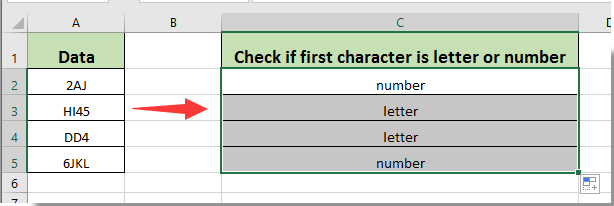
notițe: Dacă primul caracter al celulei specificate este un caracter special, vă rugăm să aplicați următoarea formulă pentru a obține rezultatele.
=IF(A2="","",IF(AND(CODE(LEFT(A2,1))>=48,CODE(LEFT(A2,1))<=57),"Number",IF(OR(AND(CODE(LEFT(A2,1))>=65,CODE(LEFT(A2,1))<=90),AND(CODE(LEFT(A2,1))>=97,CODE(LEFT(A2,1))<=122)),"Letter","Other")))
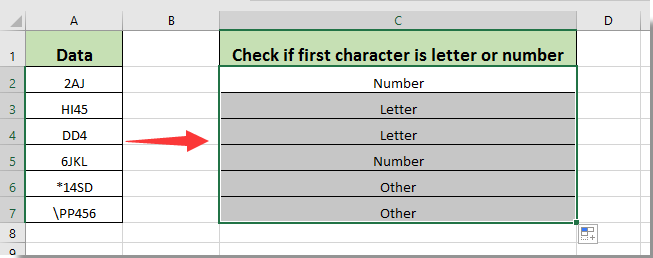
Articole pe aceeași temă:
- Cum să verificați dacă există un anumit nume de interval în Excel?
- Cum să verificați dacă o valoare a celulei este între două valori în Excel?
- Cum să verificați dacă celula începe sau se termină cu un anumit caracter în Excel?
Cele mai bune instrumente de productivitate de birou
Îmbunătățiți-vă abilitățile Excel cu Kutools pentru Excel și experimentați eficiența ca niciodată. Kutools pentru Excel oferă peste 300 de funcții avansate pentru a crește productivitatea și a economisi timp. Faceți clic aici pentru a obține funcția de care aveți cea mai mare nevoie...

Fila Office aduce interfața cu file în Office și vă face munca mult mai ușoară
- Activați editarea și citirea cu file în Word, Excel, PowerPoint, Publisher, Access, Visio și Project.
- Deschideți și creați mai multe documente în filele noi ale aceleiași ferestre, mai degrabă decât în ferestrele noi.
- Vă crește productivitatea cu 50% și reduce sute de clicuri de mouse pentru dvs. în fiecare zi!
